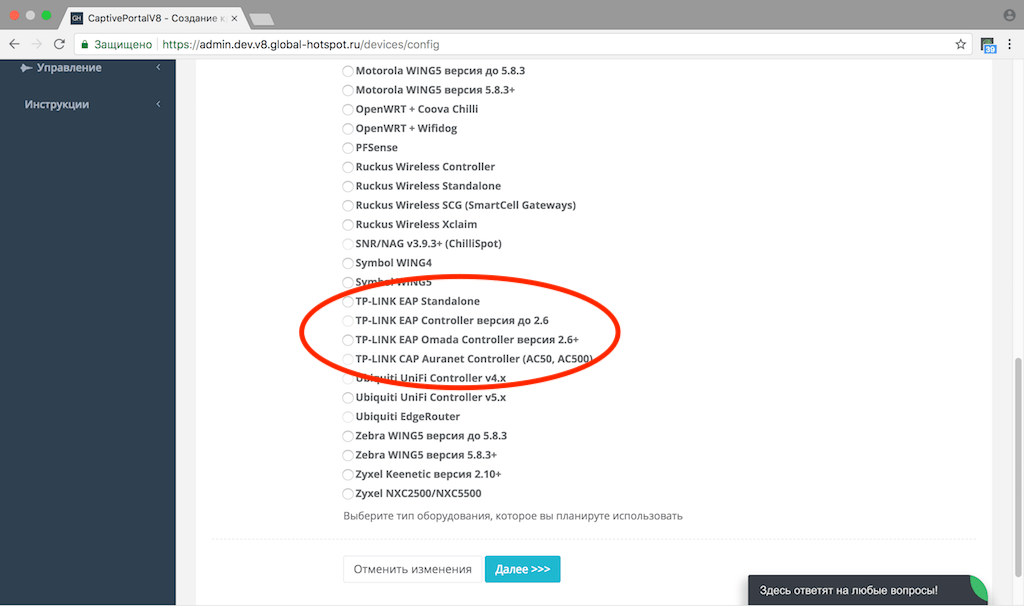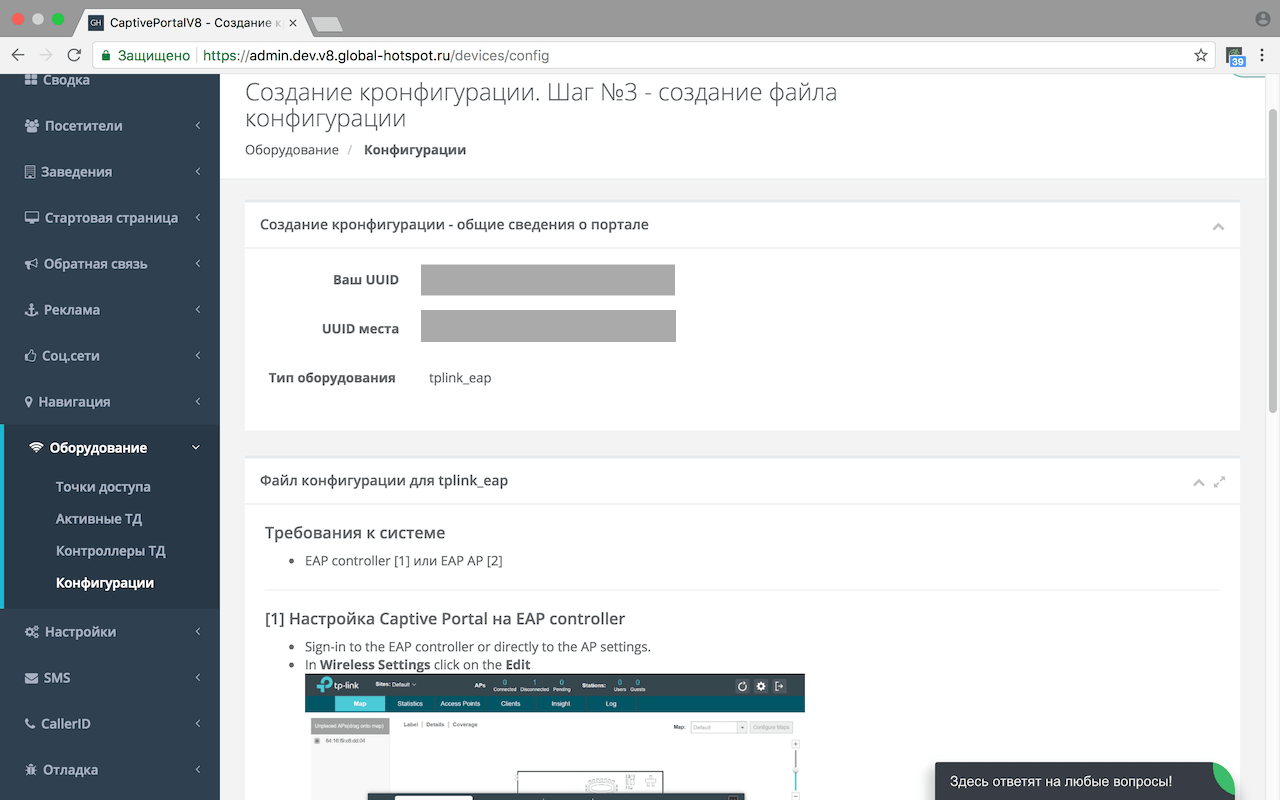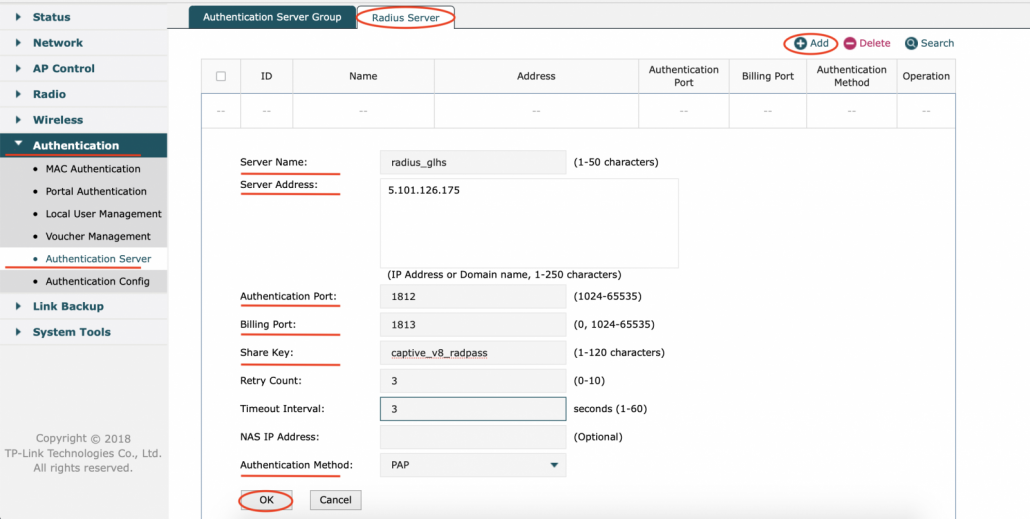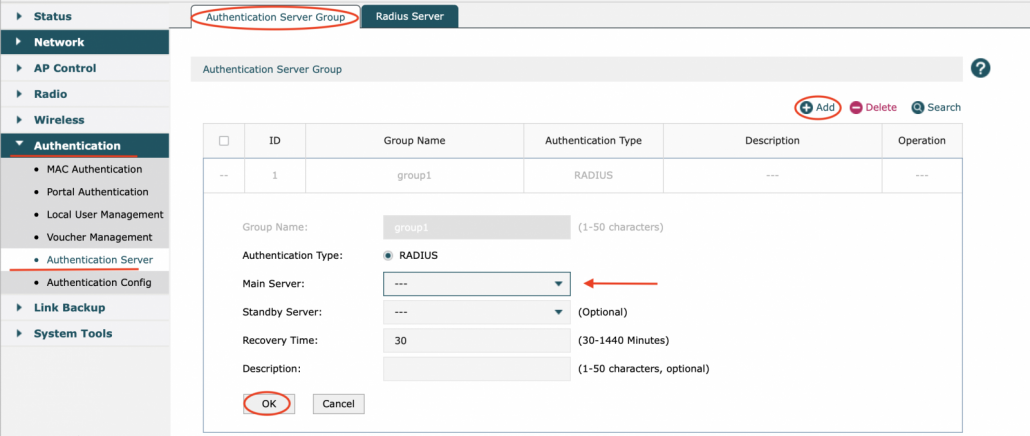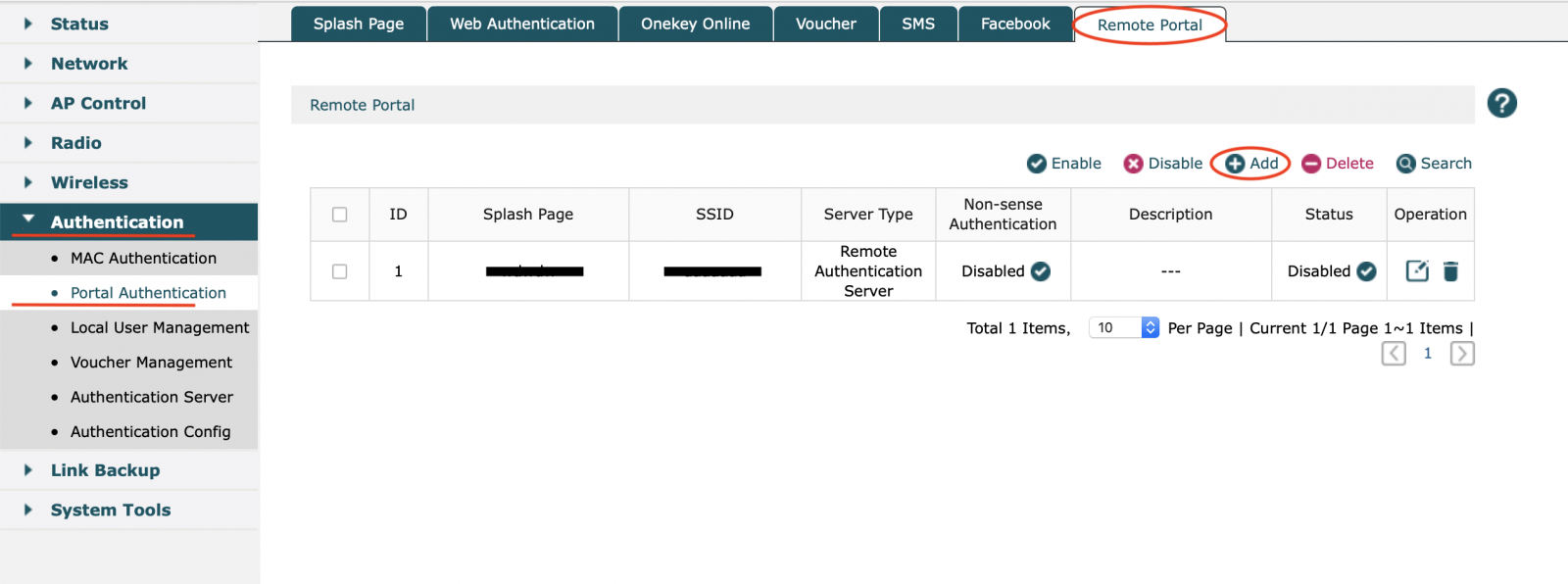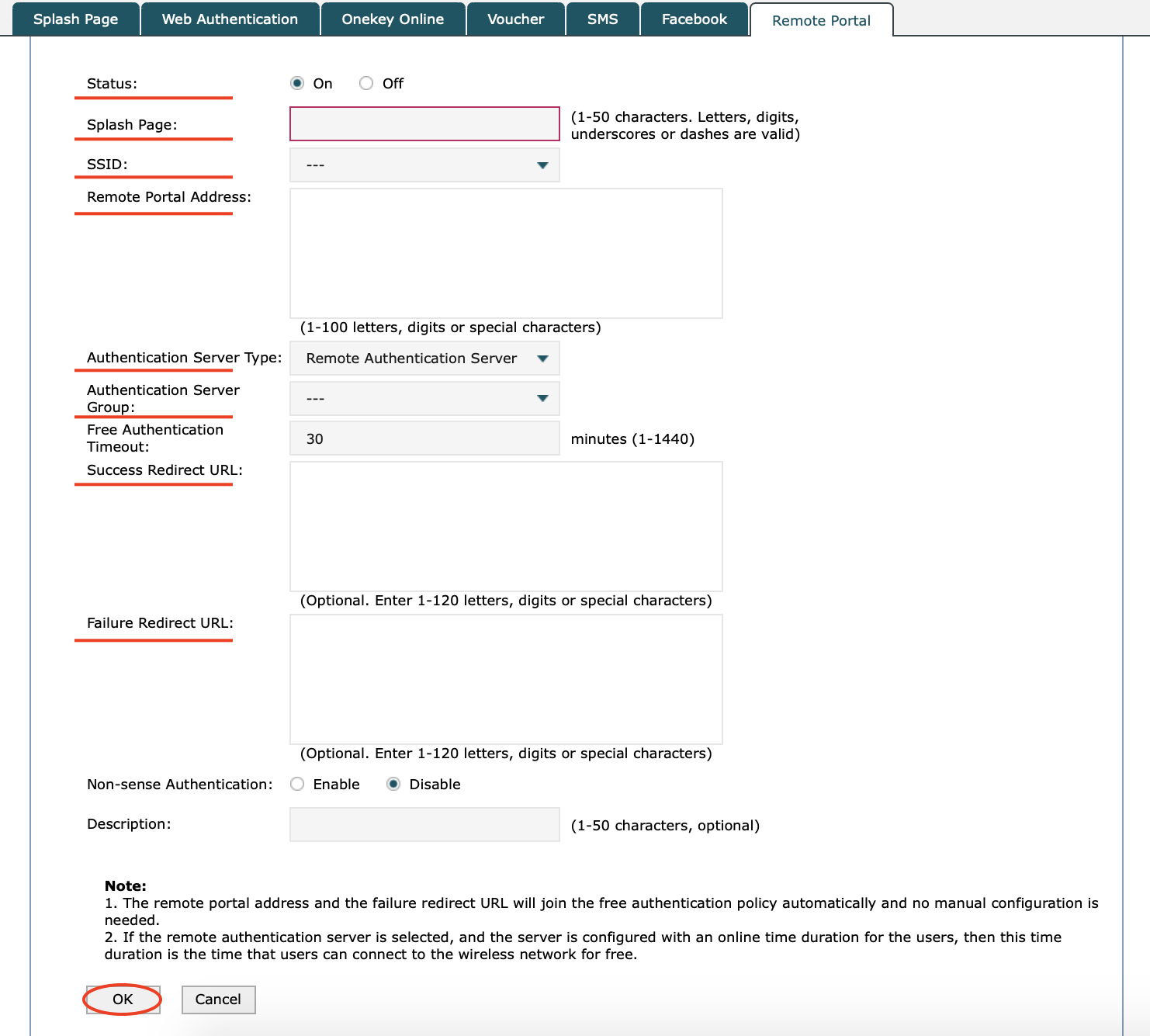Настройка Wi-Fi авторизации по звонку или SMS (hotspot captive portal) на TP-link Auranet Controller
Для входа в личный кабинет вам необходимо перейти по ссылке https://a.glhs.ru/login и ввести имя пользователя (email) и пароль, которые вы получили при регистрации.
Шаг 1: Создание темы, профиля, места и конфигурации
настройки в личном кабинете Global Hotspot
Шаг 2: Создание конфигурации для выбранного места
переходите в раздел “Заведения” подраздел “Места”, затем выбираете место, для которого вы хотите настроить портал авторизации, и в верхнем правом углу нажимаете кнопку “Создать конфигурацию”
В открывшемся окне выбираете тип оборудования TP-link EAPs () и нажимаете кнопку “Далее”.
На последнем этапе следуйте подсказкам мастера конфигурации.
Шаг 3. Подготовка к настройке
Перед настройкой Hotspot на TP-Link AC500/AC50 необходимо настроить сам контроллер, точки доступа, создать гостевую WiFi сеть и протестировать её работу без пароля и авторизации.
Для настройки Hotspot необходимо создать следующие сущности:
- RADIUS Server
- Remote Portal
- Free Authentication Policy
3.1. Создание Radius сервера
Переходим в раздел Authentication > Authentication Server во вкладке Radius Server добавляем новый Radius сервер.
Указываем следующие параметры:
Server Name: Произвольное имя RADIUS сервера. Server Address: данное значение необходимо заполнить согласно полученной конфигурации в ЛК (шаг 2). Authentication Port: 1812 Billing Port: 1813 Share Key: данное значение необходимо заполнить согласно полученной конфигурации в ЛК (шаг 2). Authentication Method: PAP
В этом же разделе, но во вкладке Authentication Server Group добавляем новую группу, указываем параметры:
Authentication Type: RADIUS Main Server: Созданный ранее Radius сервер.
3.2. Настройка Remote Portal
Переходим в Authentication > Portal Authentication раздел Remote Portal и нажимаем Add
Указываем следующие параметры:
Status: ON Splash Page: Произвольное имя. SSID: Укажите нужный SSID Remote Portal Address: данное значение необходимо заполнить согласно полученной конфигурации в ЛК. Authentication Server Type: Remote Authentication Server Authentication Server Group: Указываем ранее созданную группу. Success Redirect URL: данное значение необходимо заполнить согласно полученной конфигурации в ЛК. Fail Redirect URL: данное значение необходимо заполнить согласно полученной конфигурации в ЛК.
3.3. Добавление Free Authentication Policy
Для добавления политики доступа к ресурам необходимо перейти в раздел Authentication > Free Authentication Policy и нажать кнопку Add для добавления.
Укажите следующие параметры.
Strategy Name: Укажите имя правило. Match Mode: Five Tuple Type Destination IP Range: данное значение необходимо заполнить согласно полученной конфигурации в ЛК. Status: ON
На этом настройка Captive Portal на оборудовании TP-Link Auranet Controller завершена.
Подключитесь к гостевой сети и проверьте результат. Если у вас возникли трудности, обратитесь в службу техподдержки (чат в личном кабинете или позвоните нам).
Не забудьте установить “детский доступ” в гостевой сети с помощью днс яндекс. Как это сделать читайте в Вопросы и ответы.